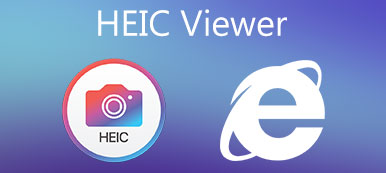iPhoneではHEICの写真をよく見かけますが、なぜでしょうか?HEICファイルとは何でしょうか?iPhoneのデフォルト形式としてJPGを設定することは可能ですか?この記事では、HEICに関する疑問をすべて解決します。この記事を読んで、HEICについて理解しましょう。 HEICファイルとは何か、その機能と使用方法、そしてさまざまなシステムで無料で HEIC を開いて変換する方法について説明します。
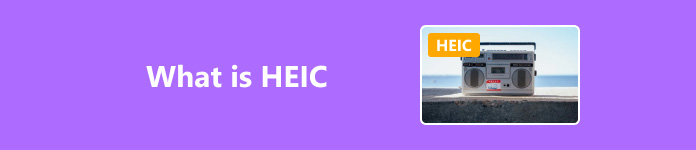
パート 1: HEIC ファイルとは何ですか?
HEICとはどういう意味ですか?
HEIC は、高効率画像コーディングの略で、iPhone や iPad に写真を保存するためのファイル拡張子です。デフォルトの HEIC コーデックは HEVC (H.265 とも呼ばれます) で、圧縮効率が向上します。HEIC ファイル タイプでは、写真の場所、時間、デバイス バージョンなどのメタデータも保存されます。
HEIC の長所と短所は何ですか?
HEIC 拡張子は、JPG や PNG に比べて圧縮率が高いです。そのため、HEIC ファイルは通常、JPG や PNG の半分のサイズですが、比較的高画質を維持しています。さらに、HEIC は、カメラ設定、画像メトリック、場所、日時などの Exif データをサポートしています。
ただし、HEIC は新しいファイル形式であるため、一部のシステムやソフトウェアと互換性がありません。たとえば、Adobe Photoshop でも 10 ビットまたは 12 ビットの HEIC ファイルをサポートしていません。そのため、HEIC を開いて編集するのは非常に面倒です。Windows や Android で開いたり編集したりするには、HEIC を TIFF、JPG などの広くサポートされている形式に変換する必要があります。
HEICは何に使用されますか?
長所と短所を踏まえると、以下の状況では HEIC の機能を最大限に活用し、その価値を最大限に高めることができます。
ライブ写真: HEICはマルチフレーム画像をサポートしており、アイドルでも一般人でも写真を撮るときに短時間の記録が可能です。
バーストモード: 高速モードは、シャッターを押した瞬間に高速で写真を撮るカメラ機能です。1 つの HEIC ファイルにすべての写真が保存されるため、1 回のシャッター プレスで複数のショットを撮影できます。
アニメーションの作成: HEIC はマルチフレーム画像を保存するので、HEIC を GIF に変換してアニメーションを作成し、友人と共有することができます。
パート2: AppleとHEIC
iPhoneの写真がHEICなのはなぜですか?
携帯電話やパソコンのストレージ容量は、ユーザーや開発者にとって長年の悩みの種となっている。Androidユーザーは、 Androidスマートフォンをクリーンアップする そこでAppleは、ストレージの圧迫を減らすために、11年にiOS 2017をリリースした後、JPGに対抗する独自の画像フォーマットとしてHEICを開発しました。iPhone 7以上のiPhoneでは、HEICが写真のデフォルトフォーマットとなり、ストレージ容量を大幅に削減しました。
iPhoneでHEICをオフにするにはどうすればいいですか?
HEICは容量を節約できますが、互換性を優先する場合はiPhoneでHEICをオフにすることができます。iPhoneのカメラ設定を変更するだけです。そのためには、 設定 アプリをナビゲートしてタップ カメラ選択 フォーマット 「高効率」から「互換性重視」に切り替えます。その場合、iPhone カメラで撮影した写真は JPG として保存されます。
iPhone の写真がメッセージで HEIC として表示される場合は、設定アプリの「写真」に移動し、「形式」をタップして、「Mac または PC に転送」で「自動」を選択します。写真がすでに HEIC 形式になっている場合でも、メッセージでは HEIC として表示されません。
HEIF 対 HEIC
HEIF と聞いて、その違いは何だろうと疑問に思うかもしれません。HEIF は、Moving Picture Experts Group (MPEG) によって開発されたデジタル画像と画像シーケンスのコンテナで、高画質とファイルサイズの縮小を目的としています。HEIC は Apple が発行する HEIF に保存できる画像形式の 1 つですが、他の類似形式には SDR と HDR があります。ただし、一般的には、ほとんどの場合、HEIF と HEIC は同じものとして扱われます。
これで、HEIC が何の略語かお分かりになったと思います。HEIC ファイルを変換して、どこでも開けるようにする方法を見てみましょう。
パート3:さまざまなシステムでHEICを無料で変換する
簡単で時間を節約できるツールが好きなら、 Apeaksoft無料HEICコンバーター HEIC を JPG または PNG に変換するには、これが最適な選択肢です。これは、Windows と Mac で動作する軽量プログラムです。インターフェイスはオンライン コンバーターと同じくらい簡潔ですが、データの漏洩を防ぎ、オンライン コンバーターよりも高速に動作し、ファイル数やサイズの制限はありません。

5,120,000+ ダウンロード
ステップ1 Apeaksoft Free HEIC Converterをダウンロードして起動し、クリックします HEICを追加複数の HEIC ファイルを選択したり、フォルダーを選択したり、ファイルをプログラムにドラッグすることもできます。

ステップ2 ファイルをアップロードしたら、出力形式をカスタマイズして JPG or PNG 左サイドバーで最終アドレスを指定します。Exifデータを保持したくない場合は、チェックを外してください。 Exifデータを保存このプログラムの左上隅には、まだファイルを追加したい場合のためのボタンがあります。

ステップ3 クリック 変換 HEIC ファイルを変更します。変換後、最終的なフォルダー アドレスを開いたり閉じたりできます。

Apeaksoft Free HEIC Converterを使用する際のヒント:
1. 変換する前に、ツールバーのXNUMX本線のボタンをクリックして、デフォルトの最終パスアドレスを設定することができます。 プリファレンス 変換するたびに指定する必要がなくなります。また、オンライン ヘルプを取得したり、プログラム情報をここで読んだりすることもできます。
2. 誤って削除したHEIC写真を変換したい場合は、まず 削除した写真を復元する 公式またはサードパーティの方法で。
3. 問題やフィードバックがある場合は、小さなチャット ボタンをクリックして送信してください。サポーターが 24 時間以内に返信します。
まとめ:
この記事では、 HEICフォーマット高度に圧縮された拡張子である HEIC は、ファイル サイズが小さいながらも高画質で写真を保存するため、ライブ写真を保存するのに最適な形式です。
しかし、HEIC は Apple エコシステム以外では、多くのソフトウェアがサポートしていないため、扱いにくい状況にあります。そこで登場するのが、Apeaksoft Free HEIC Converter です。この無料プログラムは Windows と Mac に対応しており、HEIC を JPG または PNG に一括で簡単に変換できます。すべての手順は数回クリックするだけで完了します。
HEIC についてもっとご存知ですか? ぜひ下記で共有してください。